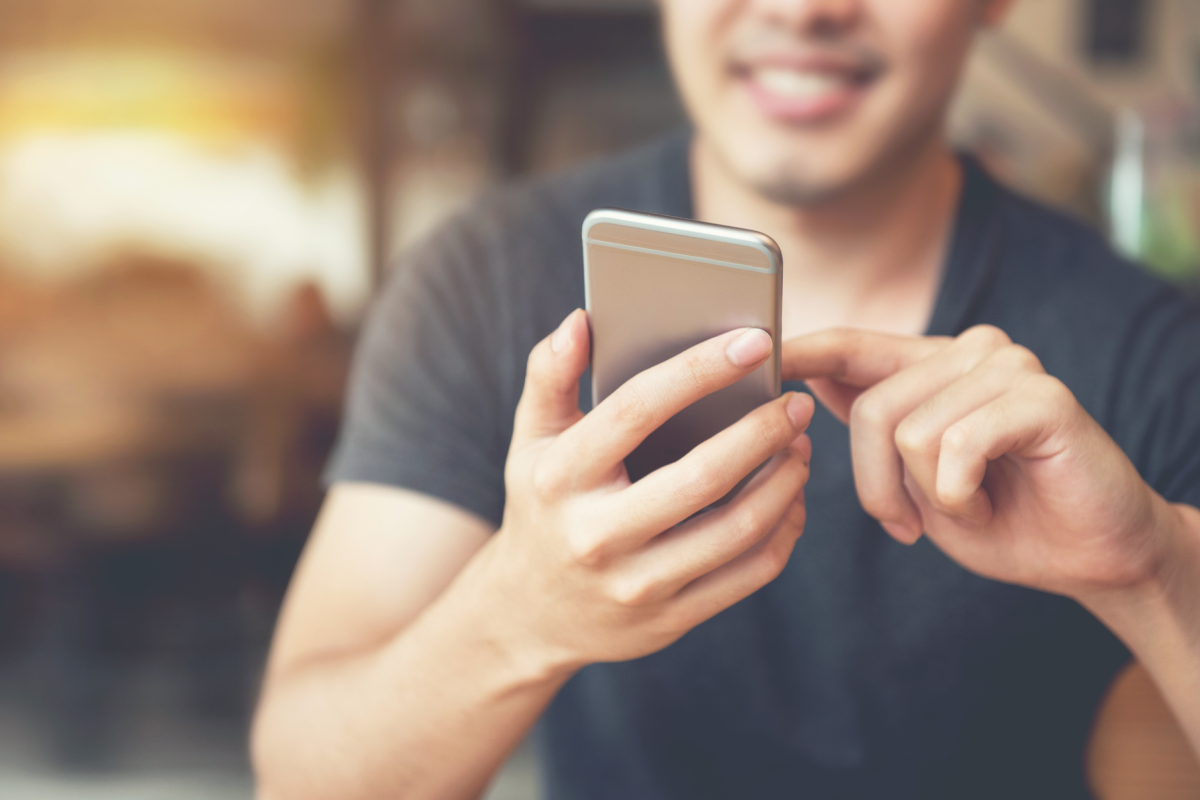Apple CarPlay – jak włączyć i je skonfigurować? Co to jest, w jakich samochodach jest wbudowane fabrycznie oraz co zrobić, gdy dany model auta go nie posiada? Tego dowiesz się z poniższego artykułu. Zapraszamy do lektury!
Apple CarPlay – jak włączyć?
Zanim połączysz iPhone’a z samochodem, upewnij się wpierw, czy Twoje auto obsługuje standard Apple CarPlay. Jeśli samochód, którym się poruszasz, posiada wbudowany ekran dotykowy oraz port USB, to istnieje prawdopodobieństwo, iż jest on kompatybilny z CarPlay. Warto też pamiętać, że funkcja ta dostępna jest wyłącznie na telefonach z systemem iOS.

Konfiguracja CarPlay
Jak włączyć Apple CarPlay? iPhone można połączyć z CarPlay na dwa sposoby – przewodowo i bezprzewodowo. W obydwu przypadkach upewnij się, iż na Twoim telefonie włączona jest funkcja Siri. Aby ją uruchomić, należy:
- Wejść w „Ustawienia”.
- Nacisnąć na „Siri i wyszukiwanie”.
- Włączyć jedną z opcji:
- „Przycisk boczny wywołuje Siri” – nowsze modele.
- „Początek wywołuje Siri” – starsze modele.
Wartym uwagi jest fakt, że przy pierwszej konfiguracji Apple CarPlay zawsze należy wpierw użyć przewodu USB.
Sprawdź też: Co to jest AirDrop? Jak włączyć i jakie daje możliwości?
Łączenie CarPlay przez USB
W celu skonfigurowania Apple CarPlay przewodowo podłącz swojego iPhone’a za pomocą przewodu USB. W zależności od tego, jaki port jest zainstalowany w Twoim samochodzie, potrzebny Ci będzie kabel Lightning z przejściem na USB-A lub USB-C. Jest szansa, że gniazdo USB może być oznaczone logiem CarPlay lub ikoną smartfona.

Łączność bezprzewodowa
Jeśli chcesz połączyć swojego iPhone’a z Apple CarPlay bezprzewodowo, postępuj zgodnie z poniższymi krokami:
- Naciśnij i przytrzymaj przycisk sterowania głosowego na kierownicy.
- Sprawdź, czy samochód ma ustawiony tryb łączenia w parę bezprzewodowo lub przez Bluetooth.
- Następnie na swoim iPhone wejdź w „Ustawienia„.
- Kolejno przejdź do „Ogólne” > „CarPlay” > „Dostępne samochody„.
- Wybierz swoje auto.
Sterowanie CarPlay za pomocą Siri
Wiesz już jak włączyć Apple CarPlay? To świetnie! Wartym uwagi jest fakt, że funkcją tą można sterować za pomocą Siri. W zależności od modelu samochodu dostępne są trzy metody, aby zadać Siri pytanie lub poprosić ją o wykonanie jakiejś czynności. Oto one:
- Naciśnij i przytrzymaj przycisk poleceń głosowych na kierownicy.
- Dotknij i przytrzymaj przycisk pulpitu CarPlay lub przycisku początkowego na ekranie dotykowym.
- W przypadku jeśli Twój pojazd obsługuje funkcję „Hey Siri”, to wypowiedz te słowa.
Bez znaczenia z jakiej metody sterowania Siri korzystasz, ta może podawać w CarPlay sugestie następnych czynności jak np. podjechać w konkretne miejsce o danej godzinie. Warto też dodać, że jeśli posiadasz akcesoria obsługujące HomeKit (np. otwieranie garażu), to także możesz wykorzystać do nich Siri z Apple CarPlay.

Sprawdź też: Samochód elektryczny od Apple, czyli Apple Car – wszystkie informacje o pojeździe bez kierowcy
Odczytywanie powiadomień przez Siri
Jedną z nowości, które wprowadził system iOS 15, była możliwość odczytywania przez Siri wiadomości przychodzących. W momencie kiedy otrzymujesz np. SMS, Siri odczytuje nazwę nadawcy oraz treść wiadomości.
W przypadku kiedy tekst jest długi, Siri przekaże wyłącznie informację, iż otrzymano wiadomość od kontaktu. W takim przypadku możesz specjalnie prosić o odczytanie jej w całości. Aby uruchomić funkcję odczytywania wiadomości przez Siri, należy:
- Otworzyć „Ustawienia” i nacisnąć „Powiadomienia„.
- Nacisnąć na „Ogłaszaj powiadomienia„.
- Następnie stuknąć opcję CarPlay i potem „Ogłaszaj wiadomości„.
Jeśli chcesz włączyć ogłaszanie wiadomości na wyświetlaczu, to:
- Otwórz w CarPlay „Ustawienia„, a następnie wejdź w „Ogłaszaj wiadomości„.
- Włącz tę opcję.
- Następnie wybierz „Opcje ogłaszania„, by określić, czy wiadomości mają być ogłaszane na początku jazdy.
W jakich samochodach jest Apple CarPlay
Pamiętaj, że do korzystania z CarPlay należy wpierw się upewnić, czy Twoje auto wspiera tę funkcję. Jakie samochody posiadają fabrycznie wbudowane Apple CarPlay? Lista modeli cały czas się powiększa. Mowa tutaj o takich markach jak Alfa Romeo, Audi, BMW, Ford, Hyundai, Mazda, Mercedes-Benz i wiele innych. Najstarsze modele pochodzą nawet z 2014 roku. Pełną listę pojazdów, które wspierają CarPlay, można znaleźć na www.apple.com/ios/carplay/.

Sprawdź też: Apple Maps – jak działają? Czym się różni mapa Apple od Google? Opinie użytkowników
Brak CarPlay w aucie – co zrobić?
Jak włączyć Apple CarPlay, kiedy Twój samochód nie wspiera tej funkcji? Jeśli Twoje auto nie posiada ekranu dotykowego lub portu USB, który nie obsługuje standardu Apple CarPlay, to najlepszym rozwiązaniem jest zakup specjalnego radia. Takie dedykowane radio samochodowe jest wyposażone w dotykowy ekran, którego funkcjonalność nie różni się niczym od tych wbudowanych fabrycznie w pojazdy.
Co to jest Apple CarPlay?
Czym w ogóle jest Apple CarPlay? To świetne rozwiązanie dla kierowców, którzy chcą w bezpieczny i lepszy sposób korzystać z telefonu podczas jazdy. Dzięki tej funkcji można uzyskiwać wskazówki, mieć odczytywane powiadomienia, wykonywać połączenia, słuchać muzyki i wiele innych.
Oczywiście nie brakuje też możliwości korzystania z niego jak z GPS. Wiele ze wspieranych aplikacji przez CarPlay może być obsługiwane głosowo za pomocą Siri. System ten został wdrożony w 2014 roku i od tamtej pory jest stale rozwijany. Funkcja Apple CarPlay działa wyłącznie z telefonami iPhone.
CarPlay a Android Auto
Jedyną tak naprawdę konkurencją dla Apple CarPlay jest Android Auto, które w odróżnieniu od produktu firmy z Cupertino nie jest w pełni zintegrowane z systemem. Niemniej ich idea pozostaje taka sama – uczynić życie kierowcy łatwiejszym. Ich funkcjonalność jest niemalże identyczna, a największa różnica polega na tym, iż CarPlay jest zarezerwowany wyłącznie dla telefonów z iOS, kiedy Android Auto działa tylko na Androidzie.
Warto też dodać, iż CarPlay jest fabrycznie zaimplementowane w smartfonach firmy z Cupertino, a do Android Auto trzeba pobrać specjalną aplikację w Google Play.
Dodatkowo mapy w Android Auto można obsługiwać wyłącznie z poziomu ekranu samochodu. Brakuje też możliwości odczytywania wiadomości przez syntezator.